La opción de tener videollamadas en Whatsapp ha permitido conectarnos con las personas en todo momento; ahora hay momentos especiales que pueden suceder por medio de una videollamada y si te has preguntado cómo tomar una foto en videollamada de Whatsapp y guardar un momento especial, aquí te enseñamos.
Las videollamadas cada vez más nos acercan a personas a cientos de kilómetros de nosotros.
Podemos vivir momentos especiales, experiencias únicas e incluso formar recuerdos viendo solo la pantalla de nuestro celular.
Combinar estos dos elementos, crea memorias que muchas veces queremos tener documentadas.
Es por eso que aprender a tomar una foto en una videollamada de Whatsapp puede ser muy útil para guardar esos momentos en nuestra galería y así poder revisarlos en otro momento.
Si aún no sabes cómo tomar una captura de pantalla con tu celular mientras estás en una videollamada, no te preocupes porque aquí te explicamos el proceso.
Una captura de pantalla tiene el mismo concepto de una fotografía, sin embargo no necesitas tu cámara para hacerlo.
Hacer una captura de pantalla es muy sencillo, sin embargo, la manera puede variar según el dispositivo que estés usando.
Pasos para tomar una captura de pantalla
- Primeramente para tomar una captura de pantalla, debes estar en la aplicación donde desees tomar tu captura.
En este caso es una videollamada, entonces no queda hacer nada más que posar en la pantalla.
- Como segundo paso, si estás usando un iPhone, debes presionar el botón para apagar tu celular al mismo tiempo en el que presionas el de subir el volumen.
- Al apretar estos dos botones, habrá un sonido de cámara y se marcará a lo largo de tu pantalla un recuadro en donde puedes ver lo que has capturado.
En caso de tener un celular Android, el proceso es similar, sin embargo la manera para activar la captura de pantalla es distinta.
- Para tomar una captura de pantalla en Android debes presionar al mismo tiempo el botón de apagado y el botón de bajar el volumen.
- Si esto no funciona puedes mantener apretado el botón de apagado hasta que aparezca la opción de “screenshot” o “captura de pantalla”.
Cabe señalar, que dependiendo del modelo de iPhone o de celular Android, las fórmulas o maneras para tomar un screenshot pueden variar, sin embargo, el proceso siempre implica esos botones.
En caso de los iPhones previos al modelo X (10), debes usar el botón de inicio junto con el botón de apagar; actualmente este botón ya no existe en los nuevos modelos del celular.
Edición de foto
Una vez tomada la captura de pantalla, puedes encontrarla inmediatamente en la galería de tu celular y ahí tienes la opción de poder editarla.
No obstante, tanto Android como Apple proporcionan opciones más rápidas y dinámicas para editar las capturas de pantalla lo antes posible.
Una vez tomes la captura de pantalla, aparecerá en pequeño la imagen en la parte inferior izquierda del celular y se mantendrá ahí unos segundos.
Mientras la imagen se mantenga en esa posición, tienes la opción de presionarla, lo que llevará a otra ventana en donde puedes escribir sobre la imagen, ponerle filtros e incluso recortarla.
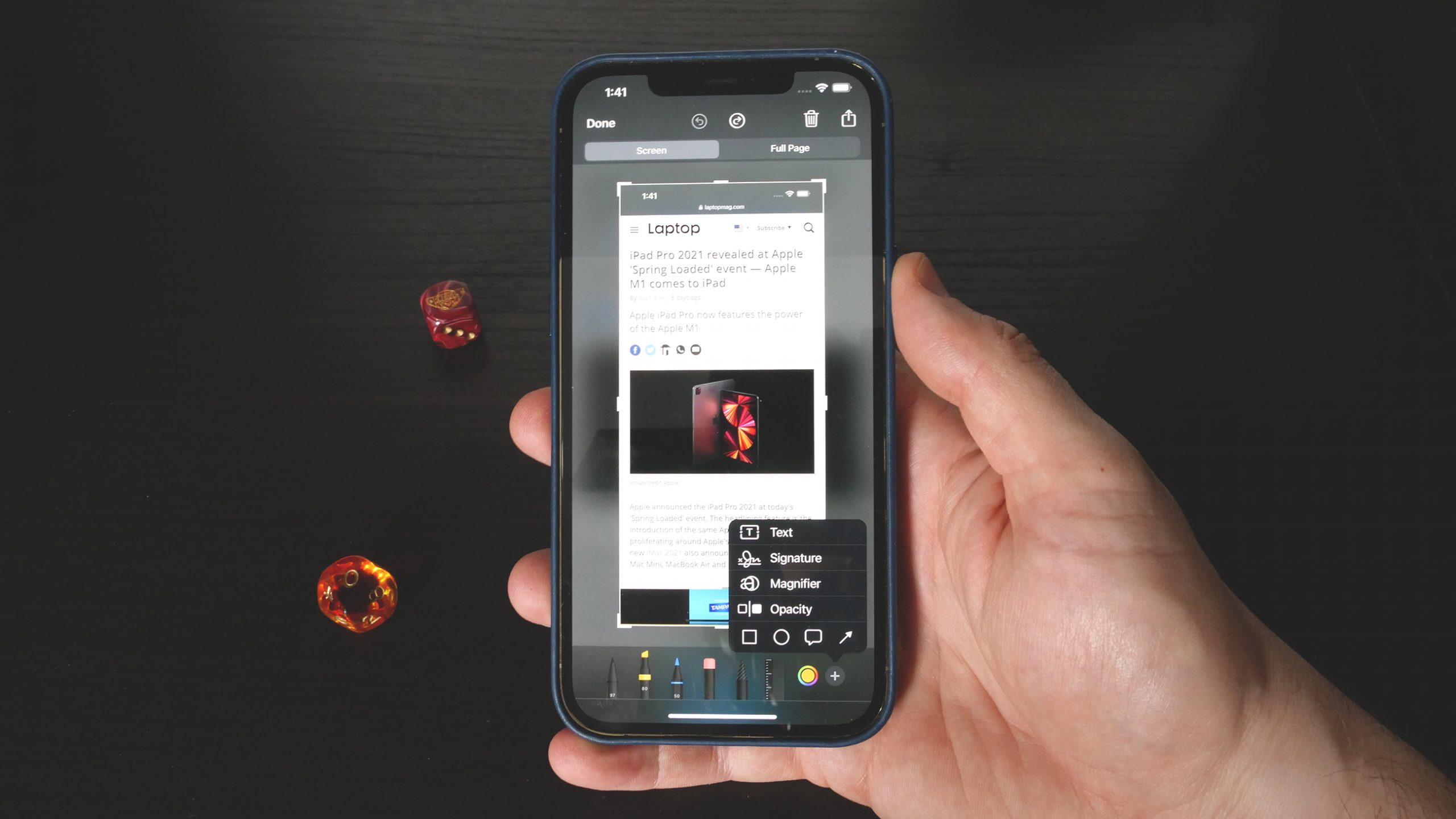
En caso de que la imagen no te haya gustado, en la misma ventana tienes la opción de eliminarla.
La captura de pantalla funciona para cada momento dentro del celular y puede incluso agregar tu firma como parte de la edición de capturas.
Ahora que has seguido estos pasos, ya sabes cómo tomar una foto en videollamada de Whatsapp y puedes guardar tus mejores momentos en una llamada y compartirlos con tus amigos y familiares.
Lea: ¿Cómo grabar una videollamada de Whatsapp? Pasos sencillos para aprender a hacerlo


